Valheim(ヴァルヘイム)はコントローラーで遊べるのか解説していきます
結論から言うと、コントローラーで遊ぶことができます。
ではコントローラで遊ぶの際の操作方法はどうなっているのか、またコントローラーではできない操作はあるのか
などなど疑問はあると思い、記事にまとめてみたので是非ご覧ください
読み飛ばしたい人向け
ヴァルヘイムはコントローラーに対応しているのか
ヴァルヘイムはPC専用ゲームですが、キーボード・マウス操作だけでなくPSコントローラーとXBOXコントローラーにも対応しています。
キーボードで操作に慣れてない方でもコントローラーで遊ぶことができるので安心ですね。
コントローラーでの操作方法
XBOXコントローラー

| ボタン | 操作 |
|---|---|
| 左スティック | 移動 |
| 右スティック | 視点操作 |
| A | 決定 |
| B | キャンセル/ジャンプ |
| Y | インベントリ |
| X | 座る |
| 十字キー(下) | 能力発動 |
| 十字キー(右・左) | アイテムスロット移動 |
| 十字キー(上) | 選択したアイテムスロット使用 |
| RB | 特殊攻撃/キック |
| RT | 攻撃 |
| LB | ダッシュ |
| LT | ガード(ブロック) |
| 左スティック押し込み | しゃがみ歩き |
| 右スティック押し込み | 装備解除 |
| RT+A | アイテムを捨てる/アイテムをまとめて入れる |
| LT+A | アイテム分割 |
PSコントローラー

| ボタン | 操作 |
|---|---|
| 左スティック | 移動 |
| 右スティック | 視点操作 |
| × | 決定 |
| 〇 | キャンセル/ジャンプ |
| △ | インベントリ |
| □ | 座る |
| 十字キー(下) | 能力発動 |
| 十字キー(右・左) | アイテムスロット移動 |
| 十字キー(上) | 選択したアイテムスロット使用 |
| R1 | 特殊攻撃/キック |
| R2 | 攻撃 |
| L1 | ダッシュ |
| L2 | ガード(ブロック) |
| 左スティック押し込み(L3) | しゃがみ歩き |
| 右スティック押し込み(R3) | 装備解除 |
| R2+× | アイテムを捨てる/アイテムをまとめて入れる |
| L2+× | アイテム分割 |
コントローラーではできない操作
標識やチャットでの文字入力

文字の入力は、基本キーボードでのみ入力が可能です。
コントローラーでヴァルヘイムをプレイしている方は、チャットや目印となる標識に文字を入力するときだけ、キーボードで入力しましょう。
マップでのピン差しと文字入力
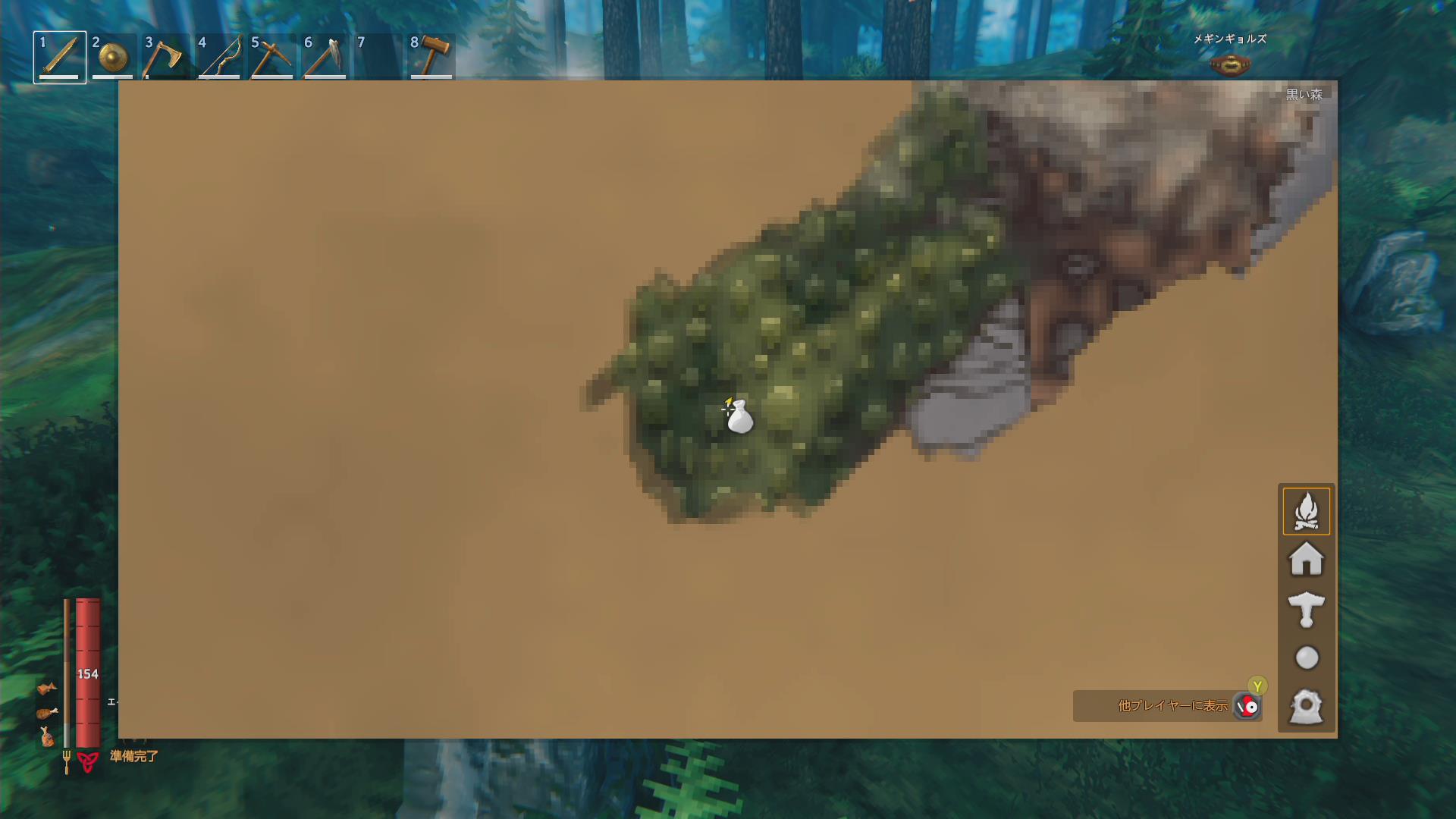
マップ画面から一度行ったところや行きたいところにピンを指す操作もコントローラーではできません。
ピンを指すにはマウスでダブルクリック、文字入力は上記で書いた通りキーボードで行いましょう。
まとめ:十分コントローラーでも遊べる
ヴァルヘイムは、文字入力やマップのピン差し以外は全てコントローラーでも操作が可能なので、ゲームプレイ中は差し当たって不便に感じることはないと思います。
建築や弓などの遠距離攻撃は少しコントローラーではやりづらいかもしれませんが、慣れれば支障なくできるので、普段ゲームはコントローラーでやっている方も安心してヴァルヘイムを楽しむことができます。

